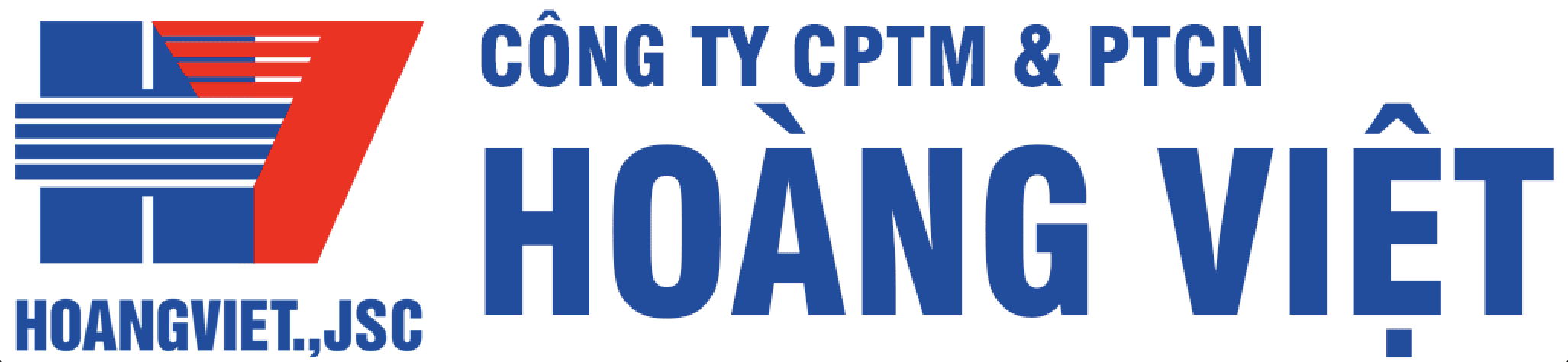In ảnh đúng màu sắc khi sử dụng các Model giá máy in phun màu epson gắn bộ tiếp mực liên tục Lefami
In ảnh đúng màu sắc khi sử dụng các Model giá máy in phun màu epson gắn bộ tiếp mực liên tục Lefami
Các Model máy in phun đơn năng và giá máy in phun màu epson nổi tiếng như IX 6560, IP7270, MG5470 là các thiết bị in ấn thế hệ mới do Canon Vietnam phân phối. Hệ thống đầu in phun gồm 5 hộp mực (C, M, Y, BK, PGBK), tốc độ in nhanh, bản in ra có màu sắc đẹp, độ phân giải cao. Tuy nhiên, giá bán hộp mực in chính hãng khá đắt, dung lượng ít, cho giá thành bản in đắt đỏ, khiến người dùng (nhất là giới thợ chụp và in ảnh) phân vân khi chọn sản phẩm này để sử dụng.
Sau đây là một vài thủ thuật nhỏ giúp bạn in ra bản in đúng màu sắc khi sử dụng các máy in Canon PIXMA dòng IX, IP và MG có lắp bộ CISS Lefami 5 hộp mực.
1. Lưu ý về thiết lập in nhanh (Quick setup) trong trình quản lý máy in.
Vì bài viết này dựa trên kết quả khi in bằng hệ thống mực in Lefami, giấy láng cao cấp Ilford Premium Photo Glossy và giấy lụa mịn Epson Premium Semi-Gloss chính hãng, cho nên có thể sẽ không hiệu lực với các loại mực in và giấy in ảnh khác.
Trước tiên, bạn cần thiết lập một vài điều kiện cần thiết, như hình minh họa dưới đây:
- Click mouse phải vào giá máy in phun màu epson, chọn Printing preferences
- Nếu bạn in ảnh cỡ A4, và sử dụng giấy một mặt láng Ilford Premium Photo Glossy (hàng chính hãng Thụy Sĩ), thì chọn các mục như hình minh họa sau:
- Nếu bạn in ảnh cỡ A4, và sử dụng giấy lụa mịn Epson Premium Semi-Gloss (hàng chính hãng Epson Nhật bản), thì chọn các mục như hình sau:
2. Hiệu chỉnh tỷ trọng màu sắc (Color/Intensity):
.jpg?0)
- Mục đích của chúng ta là không thay đổi ICC Profiles của máy in, mà thực chất chỉ là hiệu chỉnh cường độ các màu sắc in ra sao cho phù hợp nhất với màu sắc của File gốc. Do đó, chúng ta hiệu chỉnh thủ công lại thiết lập màu mặc định của Driver.
Nhấp vào thẻ Main, chọn như hình minh họa, và nhấn Set khi đánh dấu kiểm vào Manual:
- Dưới đây là là một thiết lập điển hình, Bạn hoàn toàn có thể thử nghiệm và cài đặt các thông số theo ý mình, để làm sao có được bản in với màu sắc vừa ý nhất.
3. Một chút thiết lập trong trình biên tập Photoshop khi in ảnh.
Thông thường, các thợ ảnh sử dụng phần mềm Photoshop để chỉnh sửa, biên tập lại tấm ảnh trước khi in ra. Vì máy in Canon luôn được thiết lập dựa trên vùng làm việc (Working spaces) Adobe RGB (1998), do vậy để tối ưu hóa bản in Bạn cũng nên thiết lập không gian làm việc theo profile này.
- Mở trình biên tập ảnh Photoshop, Bạn click chọn thẻ Edit, nhấn vào Color Settings và chọn Working spaces là Adobe RGB (1998), rồi nhấn OK.
- Khi nhấn lệnh in, Bạn sẽ thấy màn hình thiết lập chuẩn bị in
Chúc các bạn tạo ra những bản in như ý khi sử dụng giá máy in phun màu epson có lắp bộ tiếp mực liên tục (CISS) Lefami (Autralia). Bạn đừng quên yếu tố chất lượng giấy in quyết định về cảm quan màu sắc tinh tế và độ bền màu của tấm ảnh.